其实水星300m无线路由器怎么设置的问题并不复杂,但是又很多的朋友都不太了解mercury水星300M无线路由器怎么设置,因此呢,今天小编就来为大家分享水星300m无线路由器怎么设置的一些知识,希望可以帮助到大家,下面我们一起来看看这个问题的分析吧!

用水星MW300RM迷你无线路由器,去无线桥接另一台无线路由器的wifi信号;桥接设置成功后,可以扩大无线网络的覆盖范围。本文我介绍水星MW300RM迷你无线路由器无线桥接的设置方法!
水星MW300RM迷你无线路由器无线桥接的设置方法1、打开电脑桌面上的IE浏览器,清空地址栏并输入:192.168.1.253,回车后页面会弹出登录框。
在浏览器中输入192.168.1.253
2、输入默认的登录密码:admin,然后点击“登录”。
输入水星MW300RM的默认密码:admin
3、运行设置向导:进入路由器的管理界面后,点击“设置向导”——>点击“下一步”。
水星MW300RM路由器设置向导
4、选择工作模式:这里需选择“Bridge:桥接模式”——>点击“下一步”。
水星MW300RM路由器的工作模式选择“Bridge:桥接模式”
5、修改“本设备的SSID”,这里指的是MW300RM的无线WiFi名称——>“信道”选择与主路由器的信道一致——>点击“扫描”
水星MW300RM迷你路由器扫描桥接信号
6、在扫描结果中,找到主路由器的无线信号名称(SSID)——>点击“连接”。
水星MW300RM迷你路由器连接到主路由器
注意:如果扫描不到对应信号,请确认主路由器已开启无线功能,且尝试减小路由器之间的距离。
7、输入无线密钥:“密钥类型”请选择与主路由器的类型一致——>“密钥”请输入被中继的无线网络密码——>点击“下一步”。
设置桥接的密钥类型和密码
8、设置MW300RM的无线密码:选择开启“无线安全”——>设置“PSK密码”——>点击“下一步”。
设置MW300RM迷你路由器的无线WiFi密码
9、完成设置:点击“重启”
水星MW300RM迷你路由器在“Bridge:桥接模式”设置完成后重启!
线路连接路由器及设置步骤:
1、将网线—路由器—电脑之间的线路连接好,启动电脑和路由器设备;
2、翻看路由器底部铭牌或使用说明书,找到路由器IP、默认帐号及密码。如接入的是光纤,光纤猫IP必须和路由器IP不在一个网段,否则容易起冲突;
3、打开浏览器,输入查询到的IP地址并按下回车,如192.168.1.1如输入提示不对,则表示被修改过只能是长按路由器上面的Reset按钮将路由器恢复出厂设置后重新设置;
4、进入路由器登录界面,输入查询到的默认登录帐号及密码,如输入提示不对,则表示被修改过只能是长按路由器上面的Reset按钮将路由器恢复出厂设置后重新设置;
5、进入路由器设置界面,找到左侧菜单栏的设置向导,根据提示选择下一步,选择PPPOE拨号上网;
6、输入从网络服务商申请到的账号和密码,输入完成后直接下一步;
7、设置wifi密码,尽量字母数字组合比较复杂一点不容易被蹭网(此步骤针对路由器有wifi功能的,无wifi功能的直接到下一步);
8、输入正确后会提示是否重启路由器,选择是确认重启路由器,重新启动路由器后即可正常上网。
mercury水星无线路由器的安装和设置步骤如下:
1、首先路由器和电脑,宽带猫连接,如图:
2、然后打开电脑的浏览器,输入路由器的登录地址和登录密码,具体的登录ip和密码可以翻看路由器背面的标签。
3、进入路由器后,会有个设置向导,首先填写自己的宽带帐号和密码。
4、然后设置一下无线名称和连接密码。
5、成功设置后,会出现成功设置的提示,此时重新启动一下路由器即可生效。

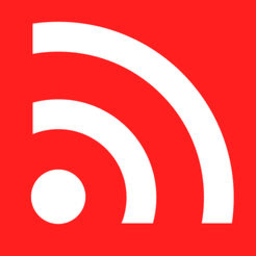

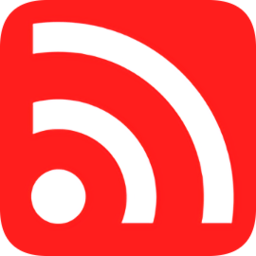
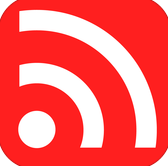
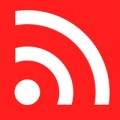






 相关攻略
相关攻略
 近期热点
近期热点